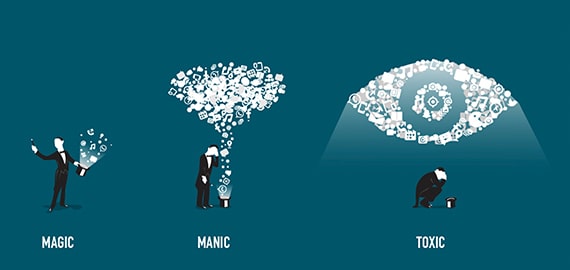该篇讲述Nginx服务器静态动态文件的处理的方法,希望对于初学Nginx服务器相关的朋友有帮助,更多Nginx安装、配置、报错处理等资源请本站内搜索。。
网站通常会采用web服务器(如Nginx、apache)与应用服务器(如tomcat、jboss、jetty等)组合提供服务,这样做的优势是什么?
1. 功能侧重点不同。
web服务器性能显著,如Nginx可以支撑5万并发连接;对js、css、图片等静态文件有较强的处理能力;可按照预定规则过滤url以及URL的重定向;可作为软负载提供负载均衡服务等等
应用服务器相对笨重,更多的是用于处理较复杂的业务逻辑,涉及的技术框架也较多,如struct、spring、ibatis、jdbc等
2.安全性角度。
为了网站的安全性,通常会关闭一些不必要端口只开放80端口,以减少攻击。web服务器通常是监听80端口,根据客户端请求的URL来判断是否需要重定向到应用服务器
本文以Nginx和tomcat为例,通过简单配置反映两者之间的依赖关系。为了便于描述,本文忽略了各种性能参数配置,另外为了方便初学者,采用了windows环境
步骤:
1.首先安装tomcat服务器。
本文提供一个绿色版本,下载地址:http://download.csdn.net/detail/aalansehaiyang52/4487249
当然你也可以直接从apache的官网下载最新版本
打开server.xml文件,找到下面的代码,指定监听端口号
<Connector port="8888" protocol="HTTP/1.1"
connectionTimeout="20000"
redirectPort="8443" />
示例指定的端口号是:8888
启动tomcat
输入网址:http://127.0.0.1:8888/cat/1.jsp
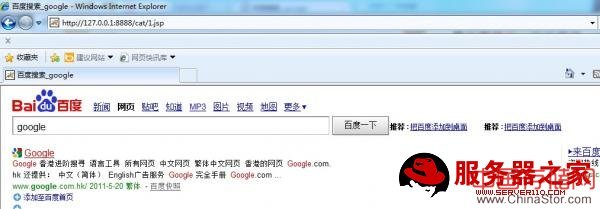
出现上图说明你的tomcat启动成功了。
ps:上图是本文另存的一个baidu搜索结果页面,并改了后缀,放到tomcat的webapps/cat目录下。
这不是重点,你知道是怎么回事就可以了
2.安装Nginx
下载地址:http://download.csdn.net/detail/aalansehaiyang52/4487266
打开nginx.conf文件,添加下面代码
upstream tomcat_server {
server 127.0.0.1:8888;
}
server {
listen 80;
server_name localhost;
if (-d $request_filename){
rewrite ^/(.*)([^/])$ http://$host/$1$2/ permanent;
}
location ~ .(jsp)?$ {
proxy_set_header Host $host;
proxy_set_header X-Forwarded-For $remote_addr;
proxy_pass http://tomcat_server;
}
}
如果请求的url是以jsp结尾,会自动重定向到tomcat_server的配置中,由步骤1的tomcat提供服务
输入网址:http://127.0.0.1/cat/1.jsp 不加端口号,默认是80
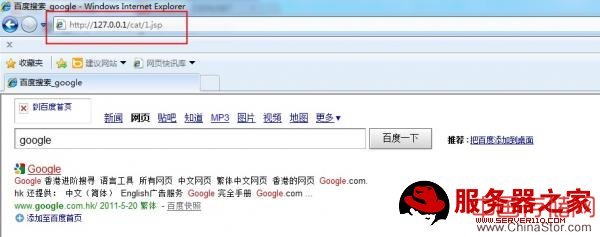
一切ok
3.Nginx提供静态服务
在步骤2中的nginx.conf文件下的server代码块添加下面代码,如果请求的是以gif|jpg|jpeg|png|bmp|swf 结尾的图片,则从D:/software/upload 目录下加载
location ~ .*.(gif|jpg|jpeg|png|bmp|swf)${
root D:/software/upload;
expires 30d;
}
输入网址:http://127.0.0.1/img/kl.jpg
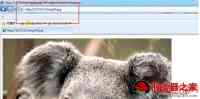
ps:示例在upload/img目录下放了一张考拉的图片
总结:本文重点描述的是web服务器和应用服务器之间的关系,有兴趣的同学可深入研究。另外如果条件允许建议在linux下实践,毕竟window环境是非主流。
声明: 此文观点不代表本站立场;转载须要保留原文链接;版权疑问请联系我们。